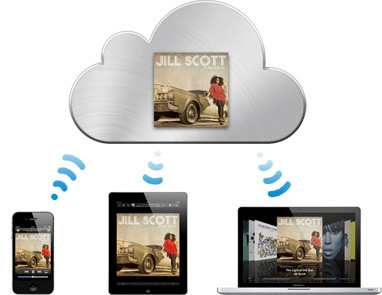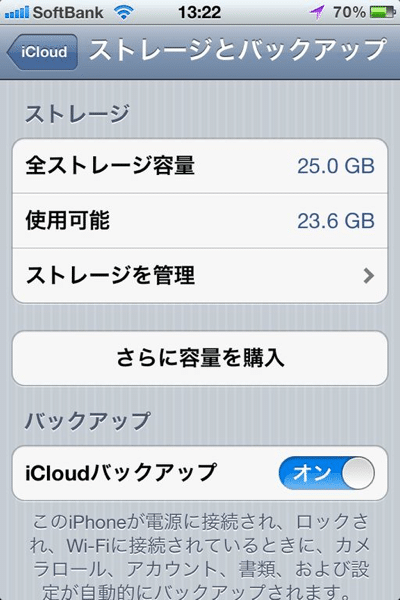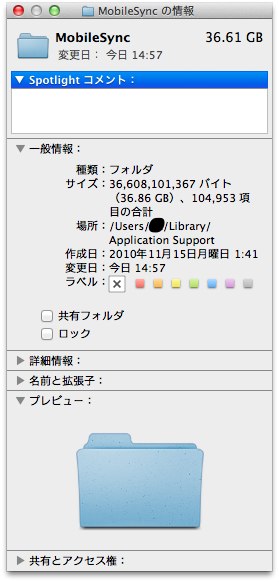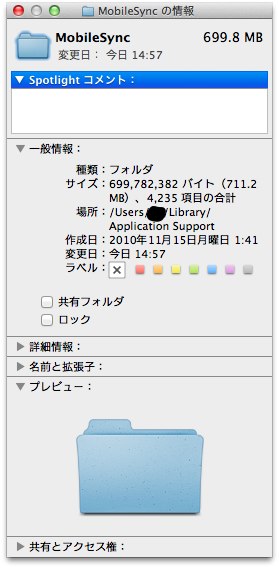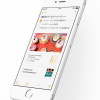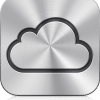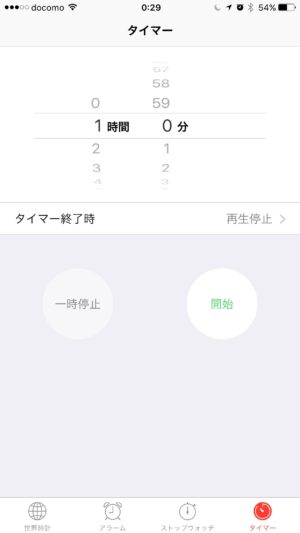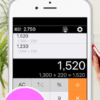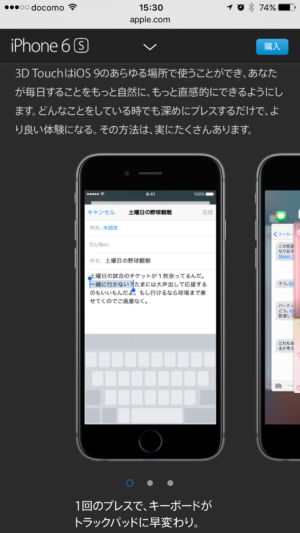iPhone のバックアップデータをiTunesから削除して、ストレージ容量を節約
以前はデータを持っておく母艦としてパソコンが不可欠でしたが、iCloud などクラウドサービスが母艦となった今、Mac や PC の iTunes に iPhone や iPad のバックアップデータを保存しておく必要は無くなったと思います。
以前は、Jobs 氏が
人々の生活の中で、写真や音楽をはじめあらゆるものがデジタルデータとして利用されるようになる。Mac はその中心的な役割を担うハブ(母艦)となる。
という「デジタル・ハブ」構想を打ち立て、その概念を軸に Apple 社の製品が構成されていました。
昨年、iCloud サービスが始まりましたが、今はクラウドがハブの役割を果たし、Mac もそこにつながるデバイスの一つになりました。
iPhone や iPad を利用するにあたり、母艦は Mac ではなく iCloud になったんです。
iCloud バックアップをオンにしておくと、iPhoneが電源につながって、画面がロックされた状態で、Wi-Fiに接続しているという条件がそろったときに、自動でデータをバックアップしてくれます。自宅でiPhoneを充電するときには自然にこの条件がそろうユーザーが多いと思いますので、何も意識しなくていい手軽さが素晴らしい。
以前のバージョンのiOSでは、何か調子が悪くなってiPhoneを復元しても、バックアップデータから元の環境を構築すると不具合までしっかり再現してしまうということがあって、結局ゼロから設定し直すのが一番確実という事もありましたが、現在のバージョンではそんなことはなさそうなので、安心してiCloudから復元することができます。個人的には、いつ壊れるかわからない自宅のHDDなんかより、Appleが管理しているクラウドサービスの方ずっとが安全だと考えています。
バックアップの保存先をiCloudにしてしまうと、iTunesの中にバックアップデータを保存しておく必要が無くなります。ところが、以前からiPhoneを使っていて、バックアップしておいたデータはiTunesの中に残っていますので、場合によってはかなりの容量をとっていることもあります。僕の場合、36GB程ありました。
MacBook Air のように、ストレージにSSDが使われていて保存する容量を節約したい場合などには、真っ先に削除するデータの候補ですね。
方法は、iTunes の環境設定を開いて、デバイスから削除するデータを選択、「バックアップを削除」ボタンをクリックするだけです。
僕の場合、これだけで約36GBの容量を節約できました。
iCloud は使うほどに素晴らしいサービスだと実感しますね。